win10中進不去安全模式具體處理方法
你們是不是也在使用win10呢?你們遇見過進不去安全模式的情況嗎?怎么處理呢?今日在這里就帶來了win10中進不去安全模式的具體處理方法。

1、可嘗試在電腦開機時按“Ctrl”鍵來打開系統啟動菜單;
2、打開“運行”窗口,輸入“msconfig”命令進入系統配置策略界面。
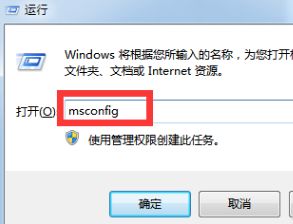
3、在“系統配置”界面,點擊“引導”,勾選“安全引導”和“最小化”,點擊“確定”。
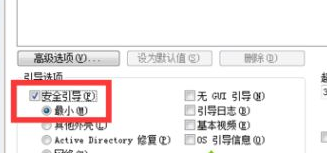
4、在“安全模式”界面中清除“安全引導”選項。
5、還可以通過修改注冊表來修復“安全模式”。在“運行”窗口中輸入“regedit”即可進入注冊表編輯界面。
6、從打開的“注冊表編輯器”界面中,依次進入“HKEY_LOCAL_MACHINESYSTEMCurrentControlSetControlSafeBoot”,看到“Minimal”及 “Network”;
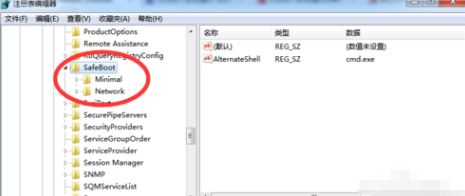
7、將“Minimal”及 “Network”項重命名為“Minimal1”及 “Network1”;
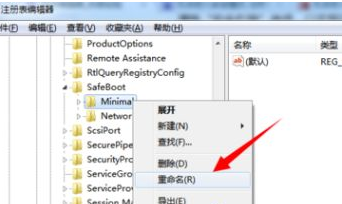
方法二:
1、還可以用相關軟件來修復“安全模式”的啟動故障;
2、在百度中搜索“大勢至USB監控系統”來下載此工具;
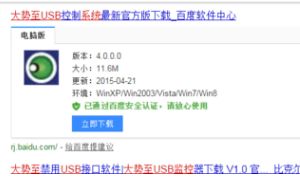
3、安裝并運行此工具,在界面中勾選“禁用安全模式”項,以禁用電腦開機顯示“安全模式”啟動菜單界面;
4、接著清除勾選“禁用安全模式”項,這樣設置之后就修復了“安全模式”被禁用的情況;
5、通過開機 按“F8”即可進入安全模式;
6、設置完成后,點擊“退出軟件”按鈕,以關閉此工具。
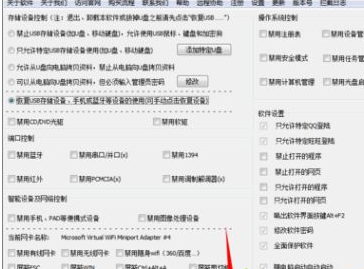
按照上文為你們描述的win10中進不去安全模式的具體處理方法,你們自己也趕緊去試試吧!
相關文章:
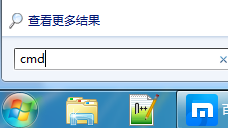
 網公網安備
網公網安備